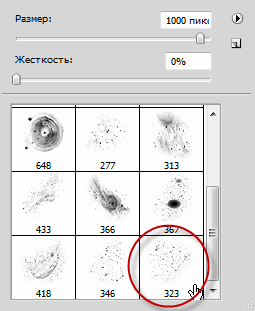- Устранение дефектов кожи в GIMP⁚ пошаговое руководство
- Подготовка изображения
- Удаление отдельных дефектов с помощью инструмента «Клонирование»
- Выравнивание тона кожи с помощью инструмента «Размытие»
- Использование маски слоя для точечной коррекции
- Финальная обработка и сохранение
- Таблица сравнения методов
- Облако тегов
Устранение дефектов кожи в GIMP⁚ пошаговое руководство
Идеальная кожа – это мечта многих‚ но реальность такова‚ что практически у каждого из нас есть небольшие недостатки⁚ прыщики‚ покраснения‚ пигментные пятна. Фотографии‚ особенно портреты‚ часто страдают от этих несовершенств. Однако‚ вам не нужно тратить огромные деньги на дорогостоящие программы обработки изображений. GIMP – бесплатный и мощный графический редактор‚ который способен творить чудеса‚ в т.ч. и с вашей кожей. В этом пошаговом руководстве мы рассмотрим эффективные методы устранения дефектов кожи в GIMP‚ которые помогут вам добиться естественного и безупречного результата.
Мы пройдемся по нескольким техникам‚ от простых и быстрых до более сложных‚ позволяющих достичь максимального результата. Вы узнаете‚ как использовать инструменты GIMP для коррекции текстуры кожи‚ удаления пятен и выравнивания тона‚ при этом избегая эффекта «маски»‚ что часто встречается при неумелом использовании подобных инструментов. Готовы приступить к работе и преобразить свои фотографии? Тогда поехали!
Подготовка изображения
Перед началом обработки важно подготовить изображение. Первым шагом является открытие фотографии в GIMP. Затем‚ рекомендуется дублировать исходный слой (Layer > Duplicate Layer)‚ чтобы сохранить оригинальное изображение в неизменном виде. Это позволит вам вернуться к исходнику в случае необходимости или поэкспериментировать с разными методами обработки без риска повредить оригинал.
Также полезно немного увеличить яркость и контрастность изображения. Это сделает дефекты более заметными и облегчит их обработку. Для этого можно использовать инструмент «Яркость-контрастность» (Colors > Brightness-Contrast) или кривые (Colors > Curves).
Удаление отдельных дефектов с помощью инструмента «Клонирование»
Для удаления отдельных‚ четко выраженных дефектов‚ таких как прыщики или небольшие пигментные пятна‚ лучше всего использовать инструмент «Клонирование» (Clone Tool). Выберите инструмент‚ зажмите клавишу Ctrl и щелкните на области кожи‚ близкой по текстуре и цвету к дефекту. Затем‚ аккуратно «закрасьте» дефект‚ перемещая курсор. Важно использовать небольшой размер кисти и низкую непрозрачность‚ чтобы избежать резких переходов и неестественного эффекта.
Для более точного клонирования можно использовать настройки «Размытие» (Blur) и «Нажим» (Hardness) кисти. Экспериментируйте с различными значениями‚ чтобы добиться наилучшего результата. Не забывайте регулярно обновлять точку клонирования‚ выбирая новые области кожи‚ чтобы избежать повторения текстуры.
Выравнивание тона кожи с помощью инструмента «Размытие»
Для выравнивания общего тона кожи и сглаживания мелких дефектов можно использовать инструмент «Размытие» (Blur Tool). Выберите инструмент‚ установите небольшой радиус размытия и аккуратно обработайте кожу‚ избегая области глаз‚ ртов и других важных деталей. Лучше всего использовать мягкую кисть с низкой непрозрачностью‚ чтобы размытие было плавным и естественным.
Обратите внимание‚ что чрезмерное использование инструмента «Размытие» может привести к потере деталей и неестественному виду кожи. Поэтому рекомендуется использовать его осторожно и постепенно увеличивать радиус размытия‚ если это необходимо. Альтернативой может быть использование фильтра «Гауссово размытие» (Filters > Blur > Gaussian Blur)‚ который дает более контролируемый результат.
Использование маски слоя для точечной коррекции
Для более точного контроля над процессом обработки рекомендуеться использовать маски слоя. Создайте новый слой (Layer > New Layer) и поместите его под слой с изображением. Затем‚ используйте инструмент «Кисть» (Paintbrush Tool) с черной краской на маске слоя‚ чтобы скрыть участки кожи‚ которые вы не хотите обрабатывать. Нарисуйте белым на маске‚ чтобы показать обработанные области. Это позволит вам корректировать только нужные участки.
Это особенно полезно при работе с инструментами‚ такими как «Размытие» или «Клонирование»‚ позволяя избегать нежелательных эффектов на других частях изображения. С помощью масок слоев вы можете создавать сложные эффекты и корректировать их поэтапно‚ чтобы добиться наилучшего результата.
Финальная обработка и сохранение
После завершения обработки‚ просмотрите изображение еще раз‚ убедитесь‚ что все дефекты устранены‚ а кожа выглядит естественно. Если необходимо‚ можно внести небольшие корректировки. После этого‚ объедините все слои (Layer > Flatten Image) и сохраните изображение в нужном формате.
Не забывайте‚ что ключ к успеху – это умеренность. Избегайте чрезмерной обработки‚ стремясь к естественному виду кожи. Практика – это залог успеха‚ поэтому не бойтесь экспериментировать и пробовать различные методы‚ чтобы найти оптимальный вариант для ваших фотографий.
Таблица сравнения методов
| Метод | Эффективность | Сложность |
|---|---|---|
| Клонирование | Высокая для отдельных дефектов | Средняя |
| Размытие | Средняя‚ для выравнивания тона | Низкая |
| Маски слоя | Высокая‚ для точного контроля | Высокая |
Устранение дефектов кожи в GIMP – это доступный и эффективный способ улучшить качество ваших фотографий. Следуя этому пошаговому руководству‚ вы сможете научиться использовать различные инструменты и техники для достижения естественного и безупречного результата. Помните‚ практика – залог успеха‚ поэтому не бойтесь экспериментировать и пробовать различные варианты.
Надеемся‚ эта статья была вам полезна! Читайте также наши другие статьи о работе с GIMP и обработке фотографий.
Облако тегов
| GIMP | обработка фото | ретушь | устранение дефектов | кожа |
| портрет | клонирование | размытие | маски слоя | пошаговое руководство |